수정 사항: Epson Scan이 스캐너와 통신할 수 없습니다
게시 됨: 2023-10-04Windows 10, 11에서 'Epson Scan 스캐너와 통신' 문제로 어려움을 겪고 계십니까? 걱정할 필요가 없습니다. 문제를 제거하는 데 도움이 되는 가장 실행 가능한 몇 가지 솔루션은 다음과 같습니다. 계속 읽어보세요!
업계 품질의 스캐너를 구입할 때 Epson 스캐너는 사람들 사이에서 꽤 인기가 있습니다. Epson 스캐너와 프린터는 선명한 사진과 문서를 스캔/인쇄할 수 있는 강력한 기능과 성능으로 잘 알려져 있습니다. 그러나 최근 수많은 Windows PC 사용자들은 Epson 스캐너에서 어떤 종류의 문서도 스캔하지 못하는 문제를 목격했습니다. 그리고 이로 인해 "스캐너와 통신할 수 없습니다"라는 오류가 발생합니다. 오류에 대해 말하면 이는 네트워크의 잘못된 구성부터 문제가 있는 스캐너 드라이버에 이르기까지 다양한 이유로 인해 발생할 수 있습니다. 그러나 이유가 무엇이든, 좋은 소식은 오류가 쉽고 빠르게 해결될 수 있다는 것입니다.
따라서 당황하지 마십시오. 이 오류가 발생하더라도 혼자가 아닙니다. 또한 문제를 해결하는 것도 매우 쉽습니다.
Epson Scan이 스캐너와 통신할 수 없는 문제를 해결하는 4가지 솔루션
아래에는 수많은 사용자가 동일한 문제를 해결하는 데 도움이 되는 몇 가지 시도 및 테스트를 거친 솔루션이 나열되어 있습니다. 따라서 두 가지 트릭 중 하나가 도움이 될 수도 있습니다. Epson Scan이 스캐너와 통신할 수 없음 오류가 수정될 때까지 계속 작업하십시오.
해결 방법 1: 올바른 IP 주소 사용
"EPSON Scan이 스캐너와 통신할 수 없습니다"라는 오류 메시지는 Epson Scanner 설정에 입력된 잘못된 IP 주소로 인해 나타날 수 있습니다. Epson 스캐너의 IP 주소가 올바른지 확인하려면 다음 단계를 따르십시오.
1단계: 키보드에서 Win + E 키를 모두 누릅니다. 그런 다음 구성하려는 Epson 장치를 마우스 오른쪽 버튼으로 클릭하고 속성 옵션을 선택하십시오 .
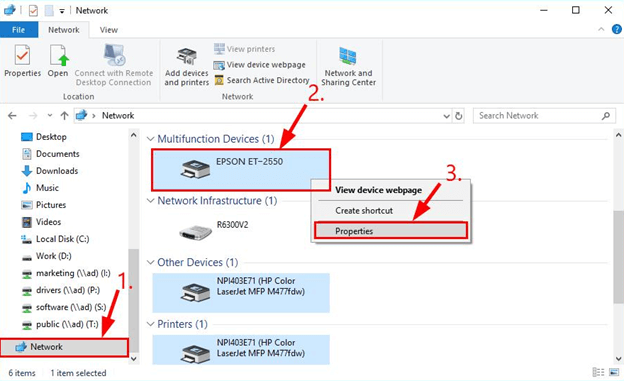
2단계: IP 주소를 복사합니다. 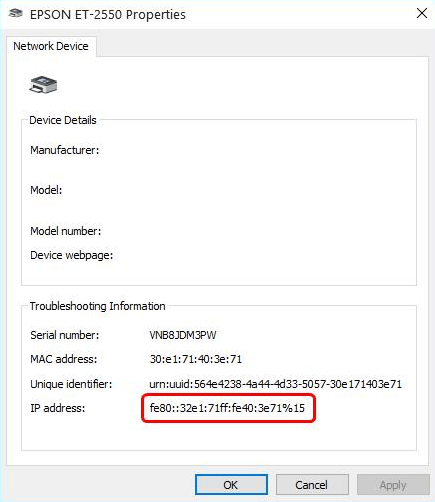
3단계: Epson Scan 설정 응용 프로그램을 실행합니다.
4단계: 기존 스캐너를 제거하려면 네트워크 스캐너 주소 아래에 있는 삭제 버튼을 클릭하세요.
5단계: 추가하기…
6단계: 주소 입력 옵션을 선택한 다음 새 IP 주소를 복사하여 상자에 붙여넣고 확인 버튼을 클릭하세요.
7단계: Epson Scan 설정 상자의 스캐너 상태 섹션에 있는 테스트 버튼을 클릭하여 EPSON Scan이 스캐너와 상호 작용할 수 없는 문제가 해결되었는지 확인하십시오. 문제가 계속 발생하면 아래의 다른 해결 방법을 진행하세요.
또한 읽어 보세요: Windows 10/8/7용 Epson 프린터 드라이버를 다운로드하는 방법
해결 방법 2: 스캐너 드라이버 업데이트
오래되었거나 호환되지 않는 스캐너 드라이버를 사용하고 있기 때문에 이 문제가 발생할 수 있습니다. 따라서 스캐너 드라이버를 업데이트하여 문제가 해결되는지 확인해야 합니다. 드라이버를 수동으로 업데이트할 수 있지만 시간이 없거나 전문 지식이 필요한 경우 Win Riser Driver Updater를 사용하여 자동으로 업데이트할 수 있습니다.
Win Riser Driver Updater는 자동으로 컴퓨터 구성을 식별하고 장치에 적합한 드라이버를 검색합니다. 좀 더 구체적으로 말하면, 컴퓨터가 사용하는 운영 체제를 정확하게 이해할 필요가 없으며, 잘못된 드라이버를 다운로드하여 설치할 위험도 없고, 실수에 대해 당황할 필요도 없습니다. 드라이버 다운로드를 수행할 때. 모든 것은 Win Riser Driver Updater에 의해 처리됩니다.
Win Riser Driver Updater의 무료 버전을 사용하든 유료 버전을 사용하든 드라이버를 자동으로 업데이트할 수 있습니다. 그러나 Pro 버전을 사용하면 단 두 번의 클릭만으로 이를 수행할 수 있습니다(그리고 완전한 기술 지원도 받을 수 있으며, 60일 이내에 환불받을 수 있다는 보장도 제공됩니다).

1단계: 아래 버튼에서 Win Riser Driver Updater를 다운로드합니다.
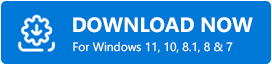
2단계: 마법사와 화면의 지시에 따라 설치를 완료합니다.
3단계: 설치가 완료되면 시스템에서 실행하고스캔 버튼을 클릭합니다.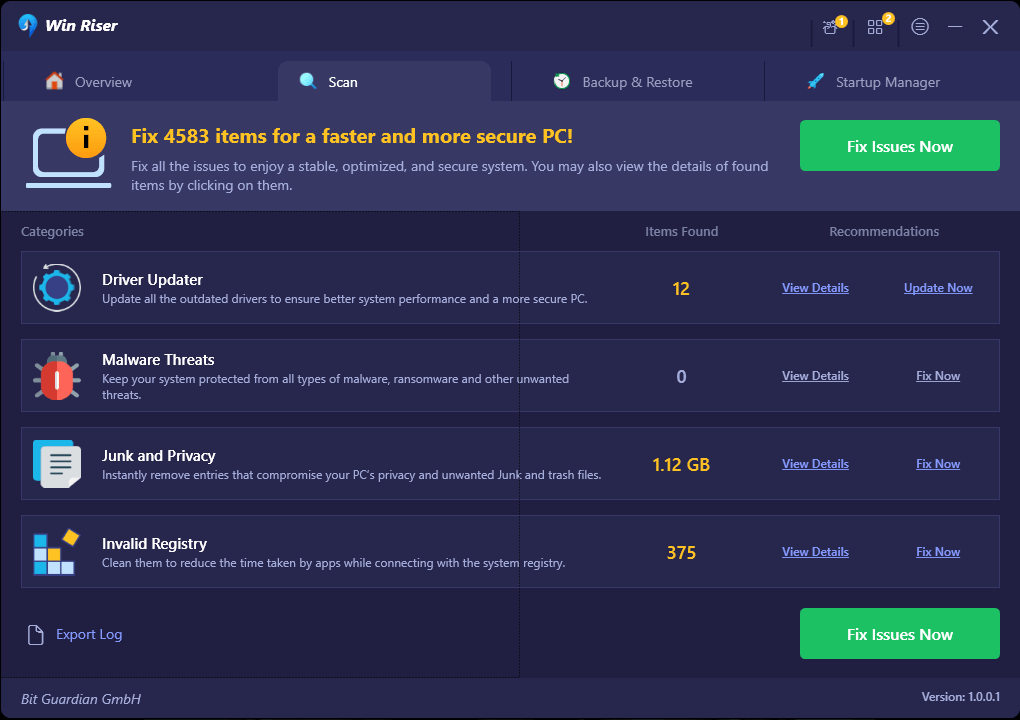
4단계: 스캔이 완료될 때까지 기다립니다. 그런 다음지금 문제 해결을 클릭하세요.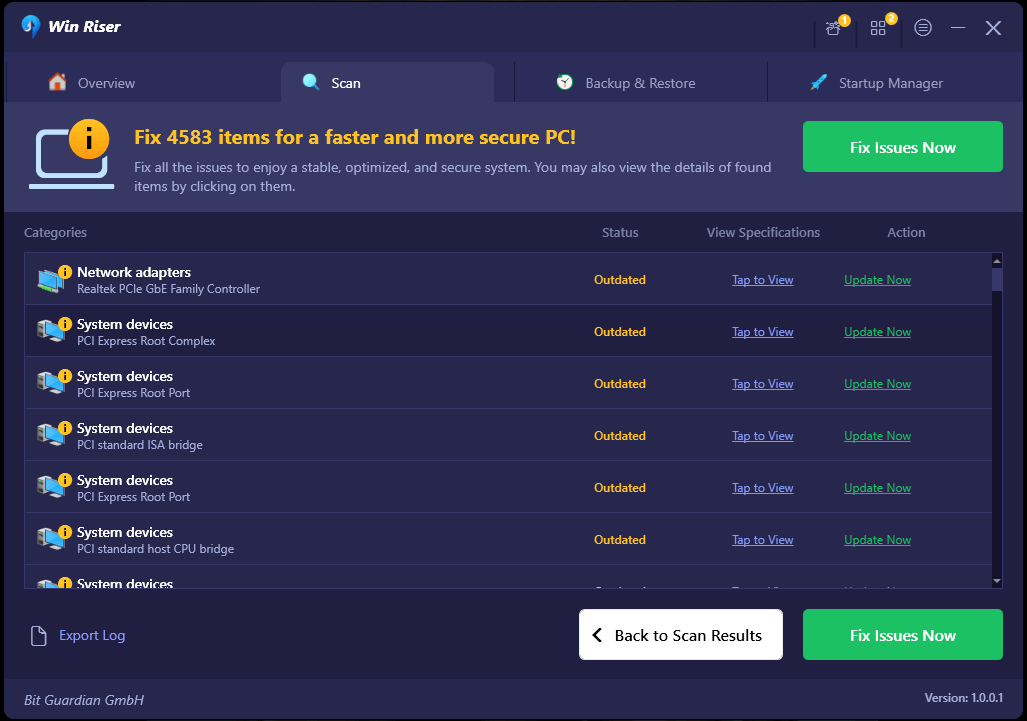
5단계: 마지막으로 변경 사항을 적용하려면 컴퓨터를 다시 시작해야 합니다.
그게 다야! Epson 스캔이 스캐너와 통신할 수 없는 문제가 해결되었는지 확인하십시오. 그렇다면 정말 환상적입니다! 그러나 여전히 문제가 있는 경우 아래 나열된 다른 해결 방법을 시도해 보십시오.
또한 읽어 보세요: [수정됨] Epson 스캐너가 Windows 10에서 작동하지 않음
해결 방법 3: 관리자 권한으로 유틸리티 실행
외부 소스의 정보/데이터가 필요한 프로그램은 개입 및 보안 검사 없이 활동을 완료하기 위해 관리자 권한이 필요한 경우가 많습니다. 따라서 관리자로 로그인한 상태에서 Epson Scan을 사용하여 문제가 해결되는지 확인할 수 있습니다. 이렇게 하려면 아래에 설명된 단계를 따르세요.
1단계: Epson Scan 아이콘을 마우스 오른쪽 버튼으로 클릭한 후 속성 버튼을 클릭합니다.
2단계: 호환성을 활성화하려면 호환성 탭을 선택하고 Windows 10/11용 호환 모드에서 이 프로그램을 실행한 다음 관리자 권한으로 이 프로그램을 시작 옵션 앞에 사용 가능한 상자를 선택합니다. 그런 다음 확인 버튼을 선택합니다. 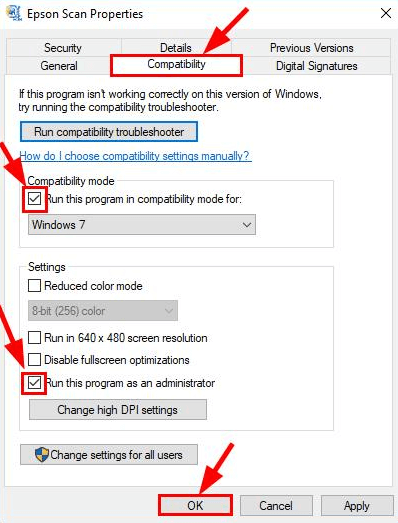
3단계: Epson 스캔의 문제가 스캐너와 통신할 수 없는 문제가 해결되었는지 확인하십시오.
또한 읽어 보세요: Epson Perfection V600 Photo Scanner 드라이버 다운로드 및 업데이트
해결 방법 4: 최신 시스템 업데이트 설치
위의 솔루션 중 어느 것도 효과가 없었습니까? 걱정할 필요가 없습니다. 이것은 Epson Scan이 Windows 10, 11에서 스캐너와 통신할 수 없는 문제를 해결하기 위해 고려할 수 있는 최후의 수단입니다. Microsoft Windows는 정기적으로 최신 시스템 업데이트, 버그 수정, 성능 개선, 강력한 보안 패치, 더 나은 일관성을 보장하기 위한 기타 개선 사항이 있습니다. 즉, 최신 업데이트를 설치하면 Epson 스캐너 문제를 포함하여 시스템의 모든 문제를 찾아 해결하는 데 도움이 됩니다. 그렇게 하려면 아래 단계를 따르십시오.
1단계: 키보드에서 Windows + I 키를 눌러 Windows 설정을 불러옵니다.
2단계: 그런 다음 업데이트 및 보안옵션을 찾아 클릭하세요. 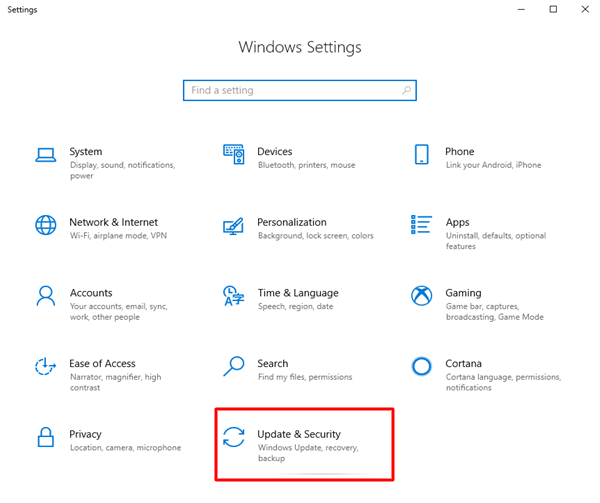
3단계: 다음 창의 왼쪽 메뉴 창에서 Windows 업데이트가 선택되어 있는지 확인하세요.
4단계: 마지막으로 업데이트 확인을 클릭합니다.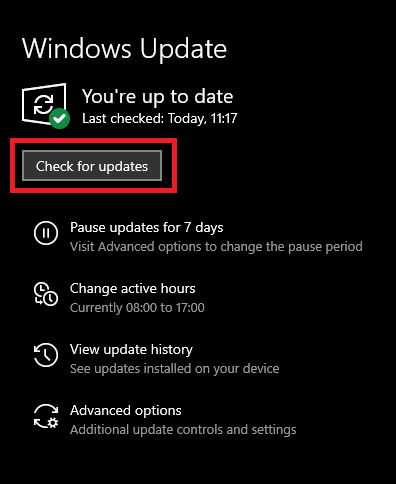
이제 Windows가 최신 시스템과 드라이버 업데이트를 검색하고 사용 가능한 업데이트를 설치할 때까지 기다리십시오. 완료되면 PC를 재부팅하여 새 드라이버를 적용하십시오.
또한 읽어 보세요: Windows PC용 Epson ES-400 스캐너 드라이버 다운로드, 설치 및 업데이트
PC에서 "Epson Scan이 스캐너와 통신할 수 없음"을 수정하는 방법: 설명
이제 Epson 스캐너와 관련하여 발생할 수 있는 모든 문제를 찾아서 해결하기 위한 여러 가지 방법을 배웠으므로 스캐너를 최대한 활용할 수 있기를 바랍니다. 이상 Windows 10, 11에서 "스캐너와 통신할 수 없습니다" 오류를 해결하는 방법에 대한 모든 것이었습니다. 어떤 솔루션이 도움이 되었는지 아래 댓글 섹션에서 알려주시기 바랍니다. 또한 아래 의견란에 문의 사항, 의심 사항 및 추가 제안 사항을 자유롭게 남겨주세요.
마지막으로, 뉴스레터를 구독하고 소셜 미디어(Facebook, Twitter, Instagram)에서 팔로우하시면 업데이트를 놓치지 않으실 수 있습니다.
